ਵਿਸ਼ਾ - ਸੂਚੀ
ਜੇਕਰ ਤੁਸੀਂ Excel ਵਿੱਚ ਕਿਸੇ ਖਾਸ ਕਤਾਰ ਦੇ ਹੇਠਾਂ ਸਾਰੀਆਂ ਕਤਾਰਾਂ ਨੂੰ ਮਿਟਾਉਣ ਦੇ ਕੁਝ ਆਸਾਨ ਤਰੀਕੇ ਲੱਭ ਰਹੇ ਹੋ, ਤਾਂ ਤੁਸੀਂ ਸਹੀ ਜਗ੍ਹਾ 'ਤੇ ਹੋ। ਇਸ ਲੇਖ ਵਿਚ ਦਿੱਤੀਆਂ ਵਿਧੀਆਂ ਦੀ ਪਾਲਣਾ ਕਰਕੇ, ਤੁਸੀਂ ਹੱਥੀਂ ਕਰਨ ਦੀ ਬਜਾਏ ਕਿਸੇ ਖਾਸ ਕਤਾਰ ਦੇ ਹੇਠਾਂ ਆਪਣੀਆਂ ਅਣਚਾਹੇ ਕਤਾਰਾਂ ਨੂੰ ਆਸਾਨੀ ਨਾਲ ਅਤੇ ਪ੍ਰਭਾਵਸ਼ਾਲੀ ਢੰਗ ਨਾਲ ਮਿਟਾਉਣ ਦੇ ਯੋਗ ਹੋਵੋਗੇ।
ਵਰਕਬੁੱਕ ਡਾਊਨਲੋਡ ਕਰੋ
ਸਾਰੀਆਂ ਕਤਾਰਾਂ ਨੂੰ ਮਿਟਾਓ ਇੱਕ ਨਿਸ਼ਚਿਤ Row.xlsm ਦੇ ਹੇਠਾਂ
Excel ਵਿੱਚ ਇੱਕ ਨਿਸ਼ਚਿਤ ਕਤਾਰ ਦੇ ਹੇਠਾਂ ਸਾਰੀਆਂ ਕਤਾਰਾਂ ਨੂੰ ਮਿਟਾਉਣ ਦੇ 6 ਤਰੀਕੇ
ਮੈਂ “ XYZ ਕੰਪਨੀ ” ਦੀ ਹੇਠਾਂ ਦਿੱਤੀ ਡੇਟਾ ਸਾਰਣੀ ਦੀ ਵਰਤੋਂ ਕੀਤੀ ਹੈ ਜਿਸ ਨਾਲ ਮੈਂ ਐਕਸਲ ਵਿੱਚ ਇੱਕ ਖਾਸ ਕਤਾਰ ਦੇ ਹੇਠਾਂ ਸਾਰੀਆਂ ਕਤਾਰਾਂ ਨੂੰ ਮਿਟਾਉਣ ਦੇ ਸਭ ਤੋਂ ਆਸਾਨ ਤਰੀਕਿਆਂ ਦੀ ਵਿਆਖਿਆ ਕਰਾਂਗਾ। ਇਸ ਮੰਤਵ ਲਈ ਮੈਂ Microsoft Excel 365 ਵਰਜਨ ਦੀ ਵਰਤੋਂ ਕੀਤੀ ਹੈ, ਤੁਸੀਂ ਆਪਣੀ ਸਹੂਲਤ ਅਨੁਸਾਰ ਕੋਈ ਵੀ ਹੋਰ ਸੰਸਕਰਣ ਵਰਤ ਸਕਦੇ ਹੋ।
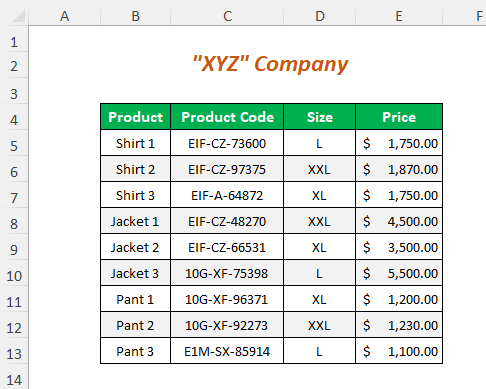
ਢੰਗ-1: ਸ਼ੀਟ ਨੂੰ ਮਿਟਾਉਣਾ ਕਤਾਰਾਂ ਦਾ ਵਿਕਲਪ
ਆਓ, ਤੁਸੀਂ ਇੱਕ ਉਤਪਾਦ ਵਜੋਂ ਪੈਂਟ ਲਈ ਆਖਰੀ ਤਿੰਨ ਕਤਾਰਾਂ ਨੂੰ ਮਿਟਾਉਣਾ ਚਾਹੁੰਦੇ ਹੋ ਜਿਸਦਾ ਅਰਥ ਹੈ ਕਤਾਰ 11 ਤੋਂ ਕਤਾਰ 13 । ਤੁਸੀਂ ਸ਼ੀਟ ਕਤਾਰਾਂ ਨੂੰ ਮਿਟਾਓ ਵਿਕਲਪ ਦੀ ਵਰਤੋਂ ਕਰਕੇ ਅਜਿਹਾ ਕਰ ਸਕਦੇ ਹੋ।
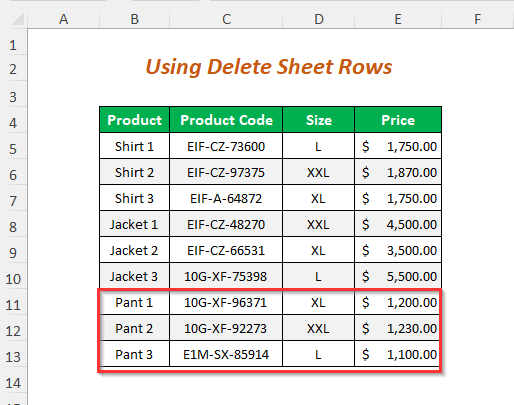
ਸਟੈਪ-01 :
➤ ਕਤਾਰ 11
➤ CTRL+SHIFT+ ➜ + ਦਾ ਸੈਲ B11 ਚੁਣੋ ⬇
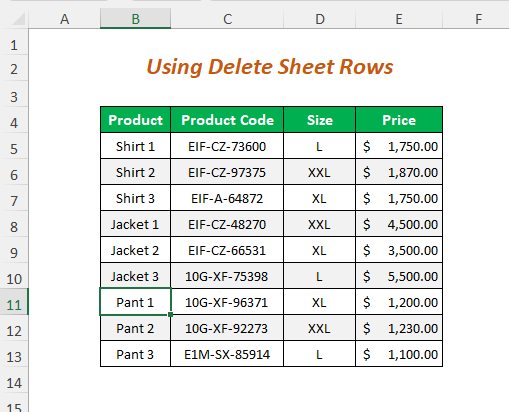
ਫਿਰ, ਆਖਰੀ ਤਿੰਨ ਕਤਾਰਾਂ ਦੇ ਸਾਰੇ ਸੈੱਲ ਚੁਣੇ ਜਾਣਗੇ।
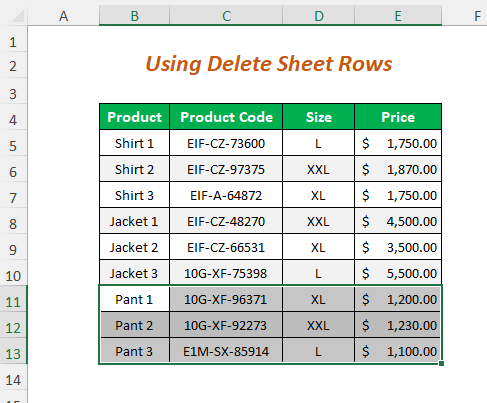
ਸਟੈਪ-02 :
➤ ਹੋਮ ਟੈਬ>> ਸੈੱਲ ਡ੍ਰੌਪਡਾਊਨ>> ਮਿਟਾਓ 'ਤੇ ਜਾਓ ਡ੍ਰੌਪਡਾਉਨ>> ਸ਼ੀਟ ਕਤਾਰਾਂ ਨੂੰ ਮਿਟਾਓ ਵਿਕਲਪ
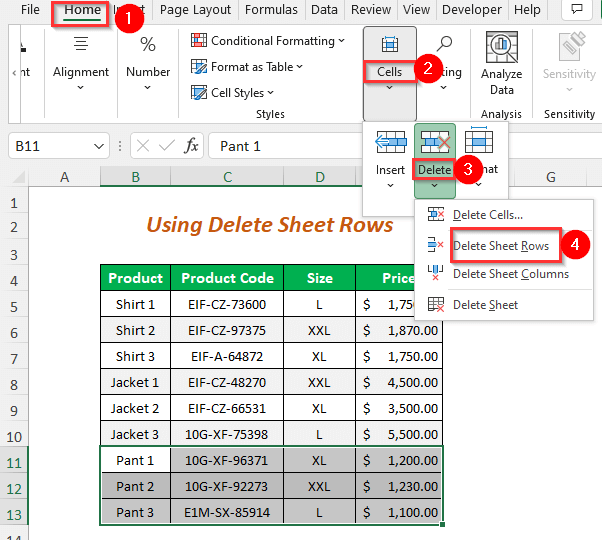
ਨਤੀਜਾ :
ਇਸ ਤਰ੍ਹਾਂ,ਇੱਕ ਨਿਸ਼ਚਿਤ ਦੇ ਹੇਠਾਂ ਸਾਰੀਆਂ ਅਣਚਾਹੇ ਕਤਾਰਾਂ ਨੂੰ ਮਿਟਾ ਦਿੱਤਾ ਜਾਵੇਗਾ।
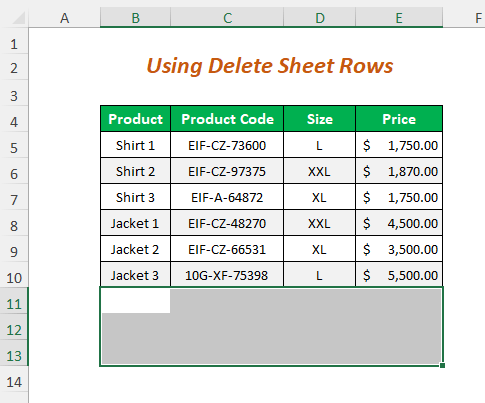
ਹੋਰ ਪੜ੍ਹੋ: ਐਕਸਲ ਵਿੱਚ ਕਤਾਰਾਂ ਨੂੰ ਕਿਵੇਂ ਮਿਟਾਉਣਾ ਹੈ: 7 ਢੰਗ
ਵਿਧੀ-2: ਮਾਊਸ ਨਾਲ ਕਿਸੇ ਖਾਸ ਕਤਾਰ ਦੇ ਹੇਠਾਂ ਸਾਰੀਆਂ ਕਤਾਰਾਂ ਨੂੰ ਮਿਟਾਉਣ 'ਤੇ ਕਲਿੱਕ ਕਰੋ
ਜੇਕਰ ਤੁਸੀਂ ਜੈਕੇਟ 3 ਲਈ ਕਤਾਰਾਂ ਦੇ ਹੇਠਾਂ ਕਤਾਰਾਂ ਨੂੰ ਮਿਟਾਉਣਾ ਚਾਹੁੰਦੇ ਹੋ ਤਾਂ ਤੁਸੀਂ ਇਸਨੂੰ ਮਾਊਸ ਨਾਲ ਕਰ ਸਕਦੇ ਹੋ। ਕਲਿੱਕ ਕਰੋ।
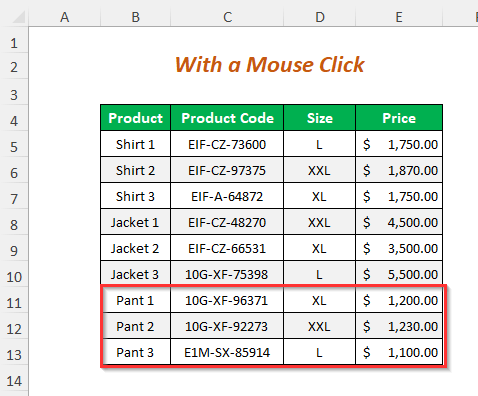
ਸਟੈਪ-01 :
➤ਫਾਲੋ ਕਰੋ ਸਟੈਪ-01 ਦਾ ਤਰੀਕਾ- 1
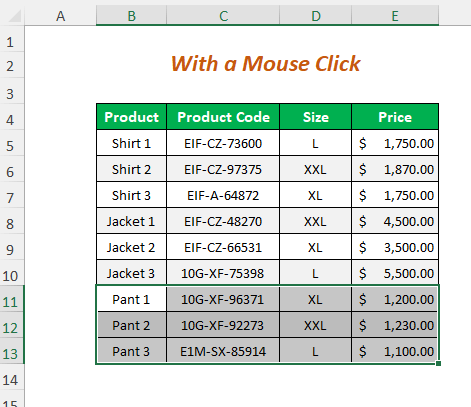
ਸਟੈਪ-02 :
➤ਆਪਣੇ ਮਾਊਸ 'ਤੇ ਸੱਜਾ ਕਲਿੱਕ ਕਰੋ
➤ਚੁਣੋ ਮਿਟਾਓ ਵਿਕਲਪ
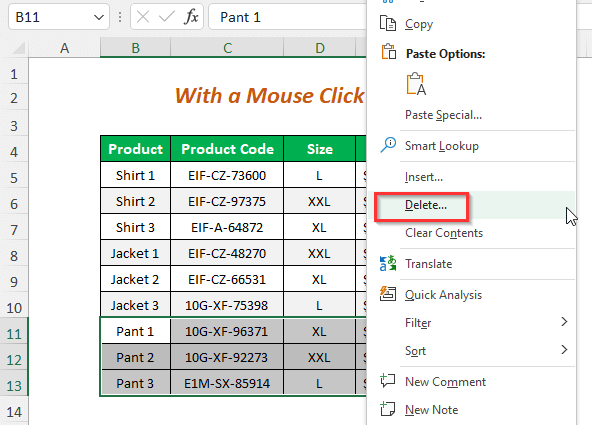
ਫਿਰ, ਮਿਟਾਓ ਵਿਜ਼ਾਰਡ ਦਿਖਾਈ ਦੇਵੇਗਾ।
➤ਚੁਣੋ ਪੂਰੀ ਕਤਾਰ ਵਿਕਲਪ ਅਤੇ ਦਬਾਓ ਠੀਕ ਹੈ
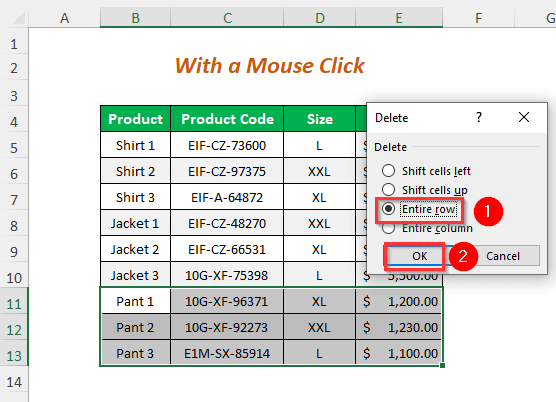
ਨਤੀਜਾ :
ਇਸ ਤੋਂ ਬਾਅਦ, ਤੁਸੀਂ ਹਟਾਉਣ ਦੇ ਯੋਗ ਹੋਵੋਗੇ ਜੈਕੇਟ 3 ਲਈ ਇੱਕ ਨਿਸ਼ਚਿਤ ਕਤਾਰ ਦੇ ਹੇਠਾਂ ਕਤਾਰਾਂ।
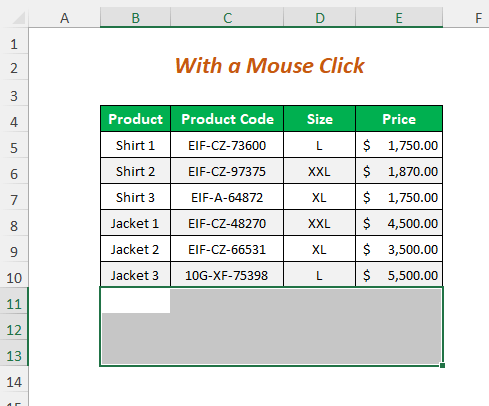
ਹੋਰ ਪੜ੍ਹੋ: ਐਕਸਲ ਵਿੱਚ ਕਈ ਕਤਾਰਾਂ ਨੂੰ ਕੰਡੀਸ਼ਨ ਨਾਲ ਕਿਵੇਂ ਮਿਟਾਉਣਾ ਹੈ (3 ਤਰੀਕੇ)
ਢੰਗ-3: ਨਾਮ ਬਾਕਸ ਦੀ ਵਰਤੋਂ ਕਰਨਾ
ਤੁਸੀਂ ਨਾਮ ਬਾਕਸ ਦੀ ਵਰਤੋਂ ਕਿਸੇ ਖਾਸ ਕਤਾਰ ਦੇ ਹੇਠਾਂ ਸਾਰੀਆਂ ਕਤਾਰਾਂ ਨੂੰ ਮਿਟਾਉਣ ਲਈ ਕਰ ਸਕਦੇ ਹੋ ਜਿਵੇਂ ਕਿ <6 ਲਈ ਇੱਕ ਕਤਾਰ।>ਜੈਕਟ 3 ।
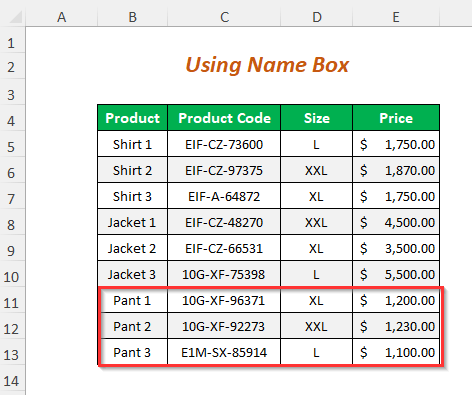
ਸਟੈਪ-01 :
➤ ਨਾਮ ਬਾਕਸ ਖੇਤਰ ਨੂੰ ਚੁਣੋ।
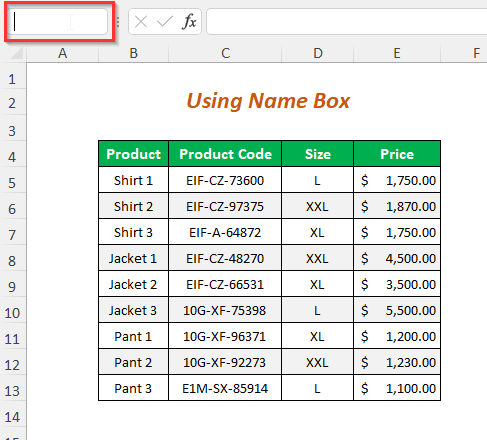
➤ਕਿਸਮ ਕਤਾਰਾਂ ਦੀ ਰੇਂਜ ਜਿਸ ਨੂੰ ਤੁਸੀਂ ਮਿਟਾਉਣਾ ਚਾਹੁੰਦੇ ਹੋ।
ਇਸ ਸਥਿਤੀ ਵਿੱਚ, ਰੇਂਜ 11:13
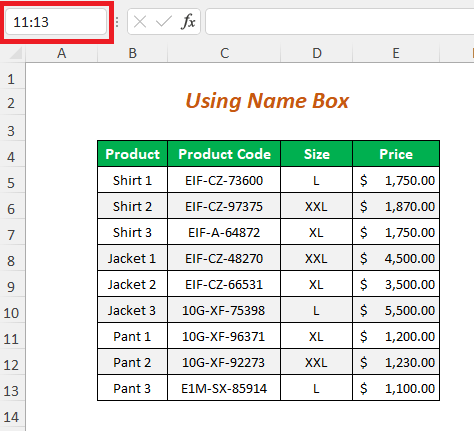
ਇਸ ਤੋਂ ਬਾਅਦ, ਤੁਸੀਂ ਅਣਚਾਹੇ ਕਤਾਰਾਂ ਨੂੰ ਸਵੈਚਲਿਤ ਤੌਰ 'ਤੇ ਚੁਣਨ ਦੇ ਯੋਗ ਹੋ ਜਾਵੇਗਾ।
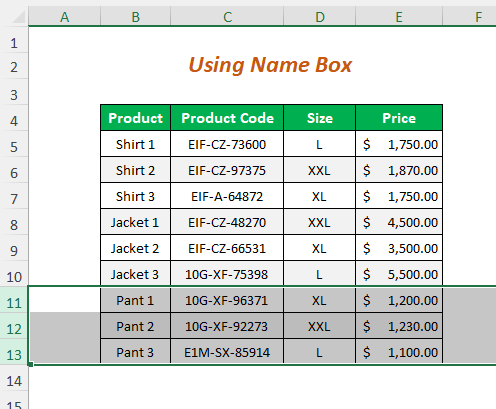
➤ਫਾਲੋ ਸਟੈਪ-2 of ਵਿਧੀ-1 ਜਾਂ ਢੰਗ-2
ਨਤੀਜਾ :
ਇਸ ਤਰ੍ਹਾਂ, ਤੁਸੀਂ ਮਿਟਾਉਣ ਦੇ ਯੋਗ ਹੋਵੋਗੇ ਜੈਕੇਟ 3
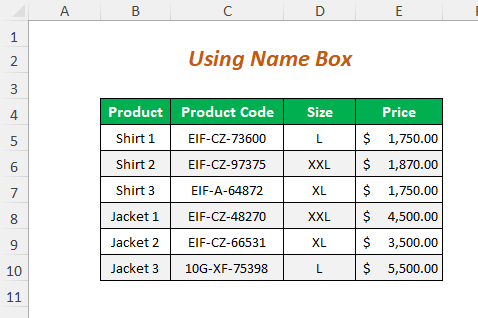
ਲਈ ਕਤਾਰ ਦੇ ਹੇਠਾਂ ਸਾਰੀਆਂ ਕਤਾਰਾਂ ਹੋਰ ਪੜ੍ਹੋ: ਐਕਸਲ ਵਿੱਚ ਮਾਪਦੰਡਾਂ ਦੇ ਅਧਾਰ ਤੇ ਕਤਾਰਾਂ ਨੂੰ ਮਿਟਾਉਣ ਲਈ ਮੈਕਰੋ ਦੀ ਵਰਤੋਂ ਕਿਵੇਂ ਕਰੀਏ ( 3 ਤਰੀਕੇ)
11> ਸਮਾਨ ਰੀਡਿੰਗਾਂ:
- ਐਕਸਲ ਵਿੱਚ ਇੱਕ ਹੋਰ ਸੂਚੀ ਦੇ ਅਧਾਰ 'ਤੇ ਕਤਾਰਾਂ ਨੂੰ ਕਿਵੇਂ ਮਿਟਾਉਣਾ ਹੈ (5 ਢੰਗ)
- Excel VBA: ਜੇਕਰ ਸੈੱਲ ਖਾਲੀ ਹੈ ਤਾਂ ਕਤਾਰ ਨੂੰ ਮਿਟਾਓ (ਇੱਕ ਸੰਪੂਰਨ ਗਾਈਡ)
- Excel ਵਿੱਚ ਹਰ ਦੂਜੀ ਕਤਾਰ ਨੂੰ ਮਿਟਾਉਣ ਲਈ VBA (6 ਮਾਪਦੰਡ)
- ਐਕਸਲ ਵਿੱਚ ਕਈ ਕਤਾਰਾਂ ਨੂੰ ਇੱਕ ਵਾਰ ਵਿੱਚ ਕਿਵੇਂ ਮਿਟਾਉਣਾ ਹੈ (5 ਢੰਗ)
- ਐਕਸਲ VBA ਵਿੱਚ ਲੁਕੀਆਂ ਹੋਈਆਂ ਕਤਾਰਾਂ ਨੂੰ ਮਿਟਾਓ (ਇੱਕ ਵਿਸਤ੍ਰਿਤ ਵਿਸ਼ਲੇਸ਼ਣ) <30
ਢੰਗ-4: ਕਿਸੇ ਖਾਸ ਕਤਾਰ ਦੇ ਹੇਠਾਂ ਸਾਰੀਆਂ ਕਤਾਰਾਂ ਨੂੰ ਮਿਟਾਉਣ ਲਈ VBA ਕੋਡ ਦੀ ਵਰਤੋਂ ਕਰਨਾ
ਤੁਸੀਂ ਇੱਕ VBA ਕੋਡ ਨੂੰ ਇੱਕ ਖਾਸ ਕਤਾਰ ਦੇ ਹੇਠਾਂ ਸਾਰੀਆਂ ਕਤਾਰਾਂ ਨੂੰ ਮਿਟਾਉਣ ਲਈ ਵਰਤ ਸਕਦੇ ਹੋ ਜਿਵੇਂ ਕਿ ਇੱਥੇ ਮੈਂ ਆਖਰੀ ਤਿੰਨ ਕਤਾਰਾਂ ਨੂੰ ਮਿਟਾ ਦੇਵਾਂਗਾ।
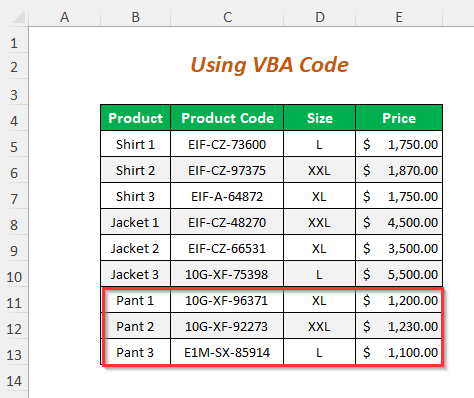
ਸਟੈਪ-01 :
➤ ਡਿਵੈਲਪਰ ਟੈਬ> 'ਤੇ ਜਾਓ ;> ਵਿਜ਼ੂਅਲ ਬੇਸਿਕ ਵਿਕਲਪ
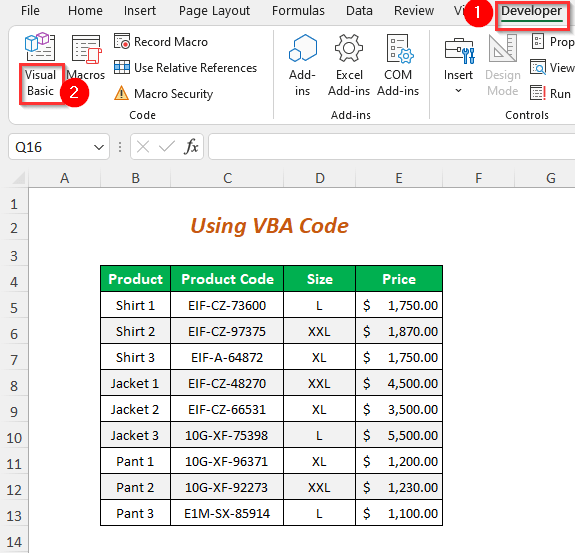
ਫਿਰ, ਵਿਜ਼ੂਅਲ ਬੇਸਿਕ ਐਡੀਟਰ ਖੋਲੇਗਾ।
➤ਜਾਓ ਸੰਮਿਲਿਤ ਕਰੋ ਟੈਬ>> ਮੋਡਿਊਲ ਵਿਕਲਪ
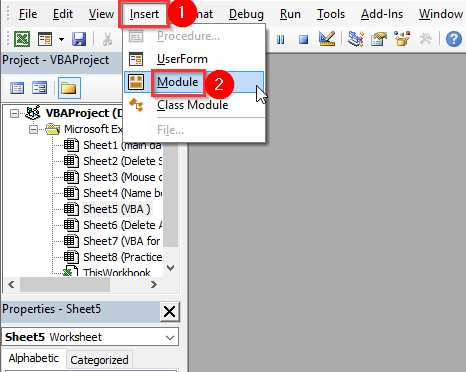
ਉਸ ਤੋਂ ਬਾਅਦ, ਮੋਡੂ le1 ਬਣਾਇਆ ਜਾਵੇਗਾ।
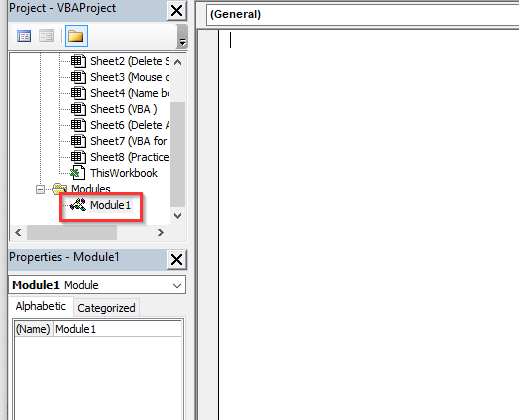
ਸਟੈਪ-02 :
➤ਹੁਣ, ਹੇਠਾਂ ਦਿੱਤੇ ਕੋਡ ਨੂੰ ਇੱਥੇ ਲਿਖੋ।
6711
ਇੱਥੇ, VBA ਸ਼ੀਟ ਦਾ ਨਾਮ ਹੈ ਅਤੇ 11 ਦਾ ਹਵਾਲਾ ਦਿੰਦਾ ਹੈ ਕਿ ਤੁਸੀਂ ਕਿਹੜੀ ਕਤਾਰ ਵਿੱਚੋਂ ਬਾਕੀ ਕਤਾਰਾਂ ਨੂੰ ਮਿਟਾਉਣਾ ਚਾਹੁੰਦੇ ਹੋ।
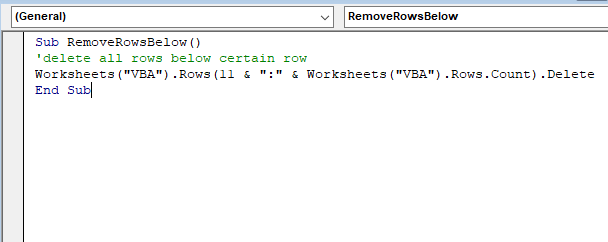
➤ ਦਬਾਓ F5
ਨਤੀਜਾ :
ਫਿਰ, ਤੁਹਾਨੂੰ ਹੇਠ ਦਿੱਤੀ ਸਾਰਣੀ ਮਿਲੇਗੀ ਜਿੱਥੇ ਤੁਸੀਂ ਹਟਾਉਣ ਦੇ ਯੋਗ ਹੋਵੋਗੇ ਅਣਚਾਹੇ ਕਤਾਰਾਂ।
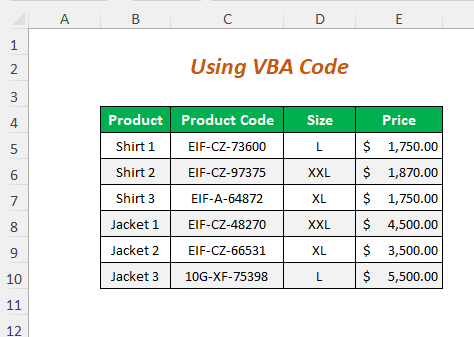
ਪੜ੍ਹੋਹੋਰ: ਐਕਸਲ (8 ਪਹੁੰਚ) ਵਿੱਚ ਚੁਣੀਆਂ ਗਈਆਂ ਕਤਾਰਾਂ ਨੂੰ ਕਿਵੇਂ ਮਿਟਾਉਣਾ ਹੈ
ਢੰਗ-5: ਆਖਰੀ ਕਿਰਿਆਸ਼ੀਲ ਕਤਾਰ ਦੇ ਹੇਠਾਂ ਸਾਰੀਆਂ ਕਤਾਰਾਂ ਨੂੰ ਮਿਟਾਉਣਾ
ਮੰਨ ਲਓ, ਤੁਸੀਂ ਸਾਰੀਆਂ ਖਾਲੀ ਨੂੰ ਮਿਟਾਉਣਾ ਚਾਹੁੰਦੇ ਹੋ ਡਾਟਾ ਸਾਰਣੀ ਦੇ ਹੇਠਾਂ ਕਤਾਰਾਂ। ਤੁਸੀਂ ਇਸਨੂੰ ਆਸਾਨੀ ਨਾਲ ਖਾਲੀ ਕਤਾਰਾਂ ਨੂੰ ਛੁਪਾ ਕੇ ਕਰ ਸਕਦੇ ਹੋ।
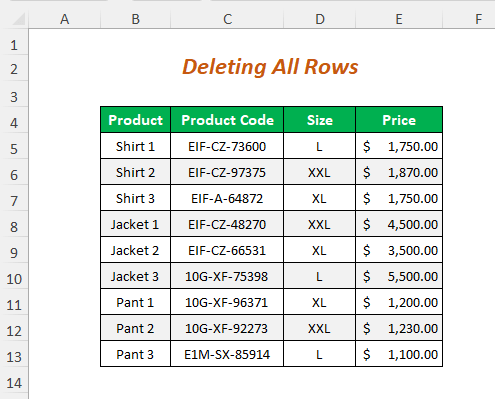
ਸਟੈਪ-01 :
➤ਸੇਲ ਦੀ ਚੋਣ ਕਰੋ ਜਿੱਥੋਂ ਤੁਸੀਂ ਚਾਹੁੰਦੇ ਹੋ ਕਤਾਰਾਂ ਨੂੰ ਹਟਾਉਣ ਲਈ।
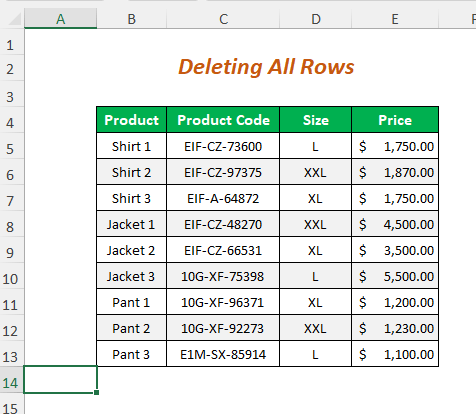
➤ ਦਬਾਓ CTRL+SHIFT+ ⬇
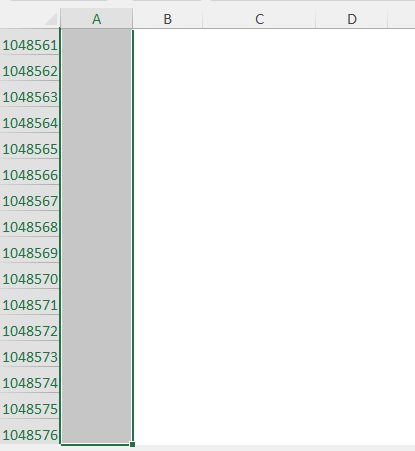
➤ ਦਬਾਓ CTRL+SHIFT+ ➜
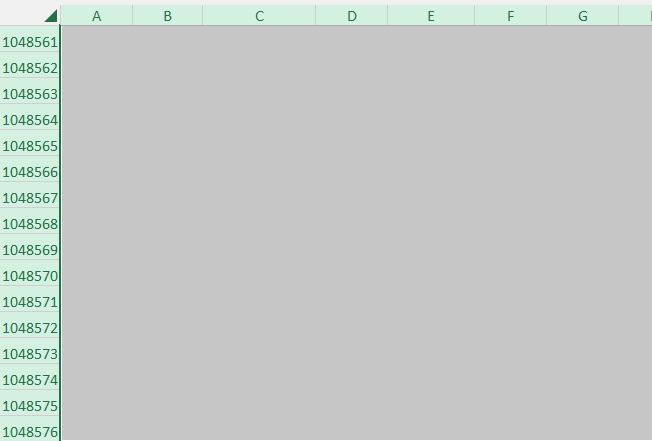
ਇਸ ਤਰ੍ਹਾਂ, ਸਾਰੇ ਅਣਵਰਤੇ ਸੈੱਲ ਚੁਣੇ ਜਾਣਗੇ।
➤ਆਪਣੇ ਮਾਊਸ 'ਤੇ ਸੱਜਾ-ਕਲਿਕ ਕਰੋ
➤ਚੁਣੋ ਲੁਕਾਓ ਵਿਕਲਪ
42>
ਨਤੀਜਾ :
ਫਿਰ, ਤੁਸੀਂ ਡੇਟਾ ਸਾਰਣੀ ਦੇ ਹੇਠਾਂ ਸਾਰੀਆਂ ਕਤਾਰਾਂ ਨੂੰ ਇਸ ਤਰ੍ਹਾਂ ਲੁਕਾਉਣ ਦੇ ਯੋਗ ਹੋਵੋਗੇ।
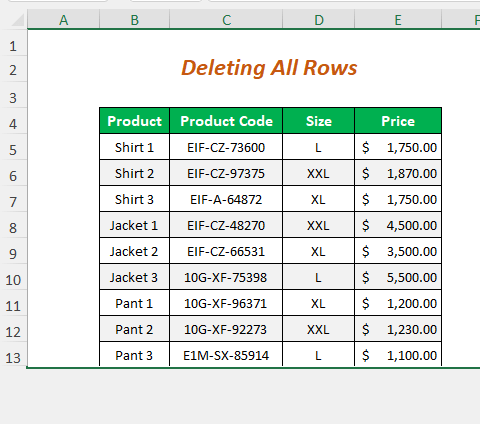
11>ਹੋਰ ਪੜ੍ਹੋ: ਐਕਸਲ ਸ਼ਾਰਟਕੱਟ ਕਤਾਰਾਂ ਨੂੰ ਮਿਟਾਓ (ਬੋਨਸ ਤਕਨੀਕਾਂ ਨਾਲ)
ਢੰਗ-6: VBA ਕੋਡ
ਜੇਕਰ ਤੁਸੀਂ ਆਖਰੀ ਕਿਰਿਆਸ਼ੀਲ ਕਤਾਰ ਦੇ ਹੇਠਾਂ ਕਤਾਰਾਂ ਨੂੰ ਮਿਟਾਉਣਾ ਚਾਹੁੰਦੇ ਹੋ ਤਾਂ ਵਿਧੀ-6: ਆਖਰੀ ਕਿਰਿਆਸ਼ੀਲ ਕਤਾਰ ਦੇ ਹੇਠਾਂ ਸਾਰੀਆਂ ਕਤਾਰਾਂ ਨੂੰ ਮਿਟਾਉਣਾ ਸਰਗਰਮ ਕਤਾਰ ਸਮੇਤ ਤੁਸੀਂ VBA ਕੋਡ ਦੀ ਵਰਤੋਂ ਕਰ ਸਕਦੇ ਹੋ। ਮੰਨ ਲਓ, ਇੱਥੇ ਸਾਡੀ ਆਖਰੀ ਕਿਰਿਆਸ਼ੀਲ ਕਤਾਰ ਪੰਤ 1 ਲਈ ਕਤਾਰ ਹੈ ਅਤੇ ਅਸੀਂ ਇਸ ਕਿਰਿਆਸ਼ੀਲ ਕਤਾਰ ਸਮੇਤ ਹੇਠ ਲਿਖੀਆਂ ਕਤਾਰਾਂ ਨੂੰ ਹਟਾ ਦੇਵਾਂਗੇ।
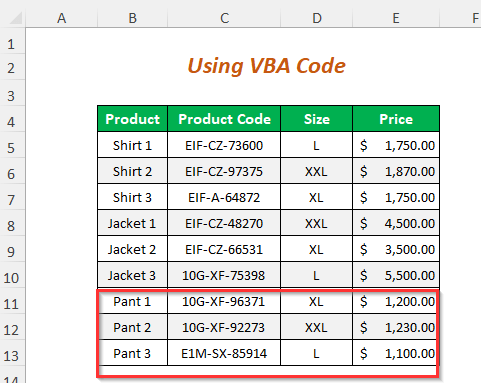
ਸਟੈਪ-01 :
➤ਫਾਲੋ ਸਟੈਪ-01 ਦਾ ਤਰੀਕਾ-4
8772
ActiveCell.Row ਐਕਟਿਵ ਕਤਾਰ ਦਾ ਕਤਾਰ ਨੰਬਰ ਵਾਪਸ ਕਰੇਗਾ ਅਤੇ ਕਤਾਰਾਂ। ਗਿਣਤੀ ਐਕਸਲ ਵਿੱਚ ਕਤਾਰਾਂ ਦੀ ਗਿਣਤੀ ਕਰੇਗਾ ਅਤੇ ਸਭ ਤੋਂ ਹੇਠਲੀ ਕਤਾਰ ਨੰਬਰ ਵਾਪਸ ਕਰੇਗਾ ਅਤੇ ਇਹ ਦੋ ਨੰਬਰ ਇਸ ਲਈ ਰੇਂਜ ਹੋਣਗੇ ਕਤਾਰਾਂ
ਅੰਤ ਵਿੱਚ, ਇਹ ਕਤਾਰਾਂ ਮਿਟਾ ਦਿੱਤੀਆਂ ਜਾਣਗੀਆਂ।
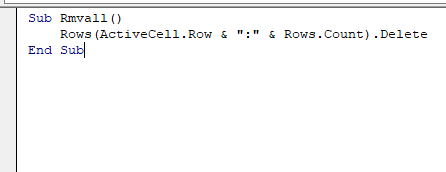
ਸਟੈਪ-02 :
➤ਉਸ ਕਤਾਰ ਨੂੰ ਚੁਣੋ ਜਿੱਥੋਂ ਤੁਸੀਂ ਕਤਾਰਾਂ ਨੂੰ ਮਿਟਾਉਣਾ ਚਾਹੁੰਦੇ ਹੋ
➤ ਡਿਵੈਲਪਰ ਟੈਬ>> ਮੈਕ੍ਰੋਜ਼ ਵਿਕਲਪ
<46 'ਤੇ ਜਾਓ>
ਫਿਰ ਮੈਕਰੋ ਵਿਜ਼ਾਰਡ ਦਿਖਾਈ ਦੇਵੇਗਾ
➤ਚੁਣੋ Rmvall ਮੈਕਰੋ ਨਾਮ (<11 ਲਈ ਵਰਤਿਆ ਜਾਣ ਵਾਲਾ ਨਾਮ>VBA ਕੋਡ)
➤ ਦਬਾਓ ਚਲਾਓ
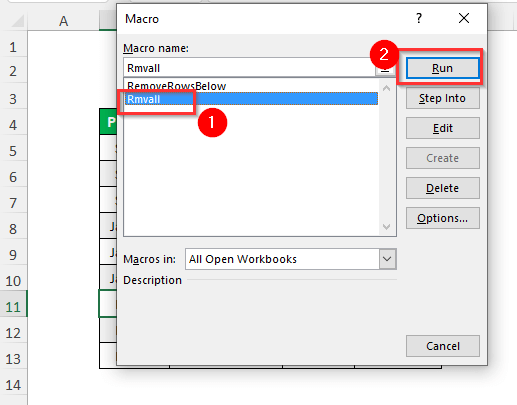
ਨਤੀਜਾ :
ਫਿਰ, ਤੁਹਾਨੂੰ ਹੇਠਾਂ ਦਿੱਤੇ ਨਤੀਜੇ ਪ੍ਰਾਪਤ ਹੋਣਗੇ
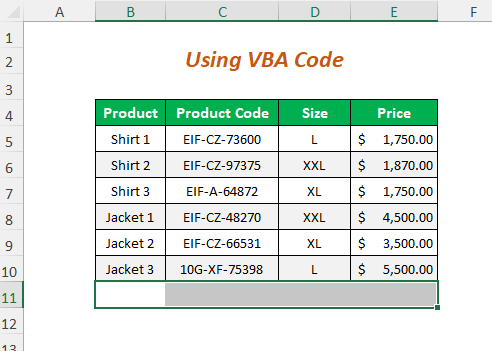
ਹੋਰ ਪੜ੍ਹੋ: VBA (14 ਤਰੀਕੇ) ਦੀ ਵਰਤੋਂ ਕਰਕੇ ਕਤਾਰ ਨੂੰ ਕਿਵੇਂ ਮਿਟਾਉਣਾ ਹੈ
ਅਭਿਆਸ ਸੈਕਸ਼ਨ
ਆਪਣੇ ਆਪ ਅਭਿਆਸ ਕਰਨ ਲਈ ਅਸੀਂ ਅਭਿਆਸ ਨਾਮ ਦੀ ਇੱਕ ਸ਼ੀਟ ਵਿੱਚ ਹੇਠਾਂ ਦਿੱਤੇ ਅਨੁਸਾਰ ਇੱਕ ਅਭਿਆਸ ਭਾਗ ਪ੍ਰਦਾਨ ਕੀਤਾ ਹੈ। ਕਿਰਪਾ ਕਰਕੇ ਇਸਨੂੰ ਆਪਣੇ ਆਪ ਕਰੋ।
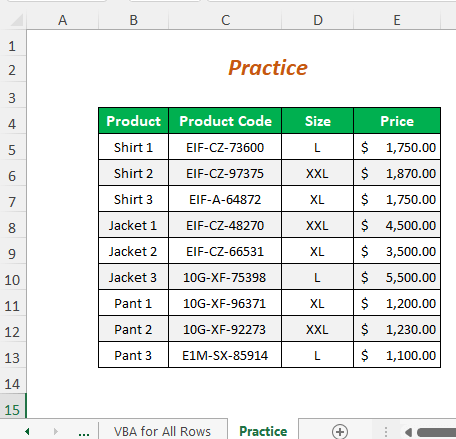
ਸਿੱਟਾ
ਇਸ ਲੇਖ ਵਿੱਚ, ਮੈਂ ਇੱਕ ਖਾਸ ਕਤਾਰ ਦੇ ਹੇਠਾਂ ਸਾਰੀਆਂ ਕਤਾਰਾਂ ਨੂੰ ਪ੍ਰਭਾਵਸ਼ਾਲੀ ਢੰਗ ਨਾਲ ਮਿਟਾਉਣ ਦੇ ਸਭ ਤੋਂ ਆਸਾਨ ਤਰੀਕਿਆਂ ਨੂੰ ਕਵਰ ਕਰਨ ਦੀ ਕੋਸ਼ਿਸ਼ ਕੀਤੀ ਹੈ। ਉਮੀਦ ਹੈ ਕਿ ਤੁਹਾਨੂੰ ਇਹ ਲਾਭਦਾਇਕ ਲੱਗੇਗਾ। ਜੇਕਰ ਤੁਹਾਡੇ ਕੋਲ ਕੋਈ ਸੁਝਾਅ ਜਾਂ ਸਵਾਲ ਹਨ ਤਾਂ ਉਹਨਾਂ ਨੂੰ ਸਾਡੇ ਨਾਲ ਸਾਂਝਾ ਕਰਨ ਲਈ ਬੇਝਿਜਕ ਮਹਿਸੂਸ ਕਰੋ।

